Cómo grabar llamadas de Skype en Windows
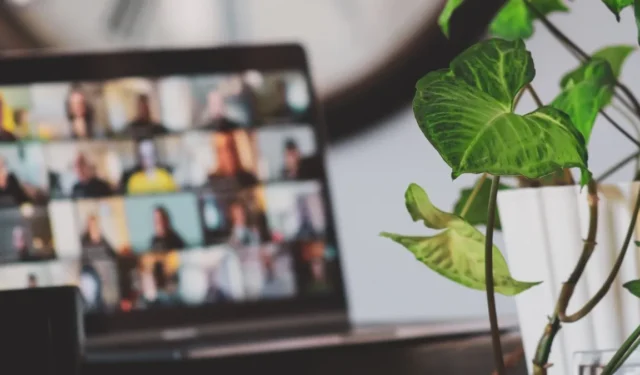
Cómo grabar llamadas de Skype
Para los usuarios de Skype en Windows, grabar llamadas de audio y video es tan simple como presionar un solo botón. Puedes grabar hasta 24 horas por sesión. Para comenzar, abra la aplicación de escritorio de Skype, seleccione sus contactos e inicie una llamada.
Una vez que comience la llamada y todos se hayan unido, busque el botón Grabar en la esquina inferior izquierda. En versiones anteriores de Skype, la opción de grabación está en el menú de puntos en la parte inferior derecha. Al presionar el botón, la aplicación comenzará a grabar en unos segundos. Registra todo, incluso si un participante comparte su escritorio.
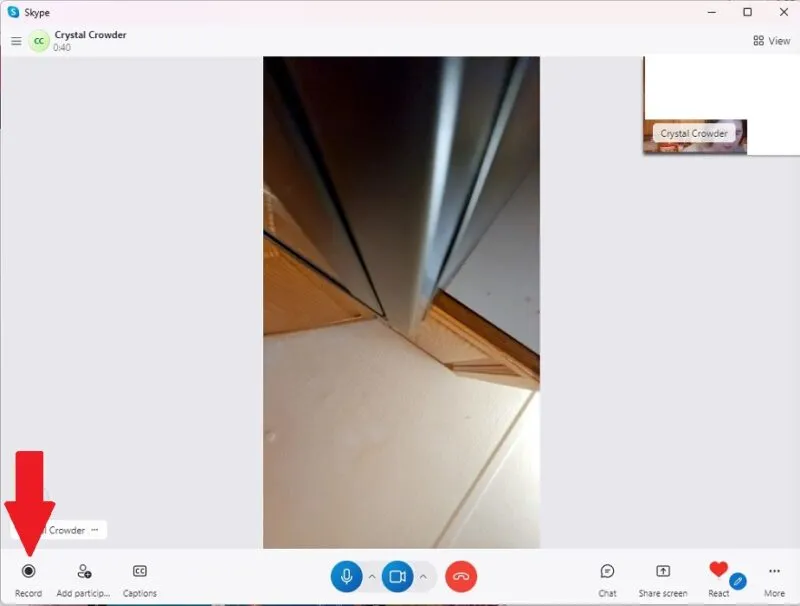
Tenga en cuenta que todos los participantes en el chat sabrán que están siendo grabados, por lo que recomendamos revelarlo por completo antes de hacerlo. De lo contrario, puede provocar posibles molestias e inquietudes.
Puedes detener la grabación manualmente en cualquier momento presionando Detener grabación en la esquina inferior izquierda. Alternativamente, espere hasta finalizar la llamada para que la grabación se detenga automáticamente.
Cómo guardar llamadas de Skype para más tarde
Una vez que finalice el chat, usted y los demás participantes de la discusión recibirán un enlace a la grabación en su chat de Skype. Esto permanece allí durante 30 días antes de ser eliminado. Durante ese tiempo, podrás descargarlo a tu disco duro.
Haga clic derecho en la miniatura de la grabación, haga clic en Guardar como o Guardar y consígala en su dispositivo.
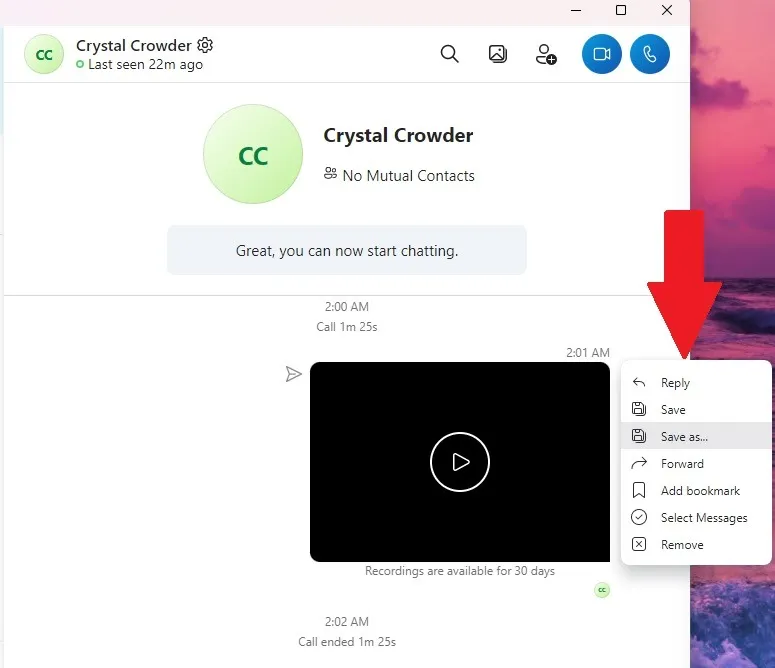
Cómo compartir grabaciones de llamadas de Skype
Cuando grabas llamadas de Skype en Windows, la grabación solo se envía a los participantes de la llamada. Si desea enviar la grabación a alguien que no pudo asistir, reenvíela desde su historial de chat.
Abra el chat de Skype donde le enviaron el mensaje con la grabación, haga clic derecho en el video y seleccione Reenviar . Elija un destinatario de su lista de contactos y haga clic en Listo .
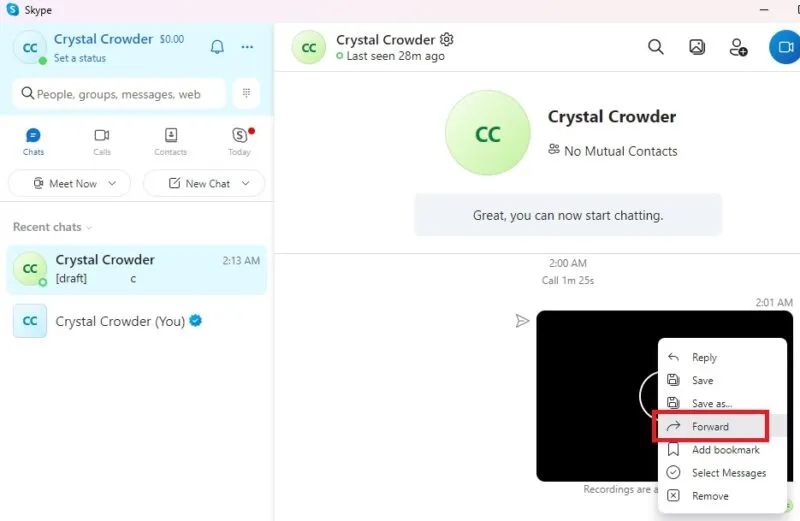
Si la persona no es uno de tus contactos de Skype o no usa Skype, primero descarga el video en tu PC. Envíalo por correo electrónico o súbelo a tu servicio en la nube favorito, como Google Drive o Dropbox, y comparte el enlace.
Cómo eliminar grabaciones de Skype
De forma predeterminada, las llamadas de Skype grabadas permanecen en su historial de chat por hasta 30 días antes de eliminarse automáticamente. Si desea deshacerse de la grabación antes, abra el chat que contiene la grabación, haga clic derecho en el video y seleccione Eliminar .
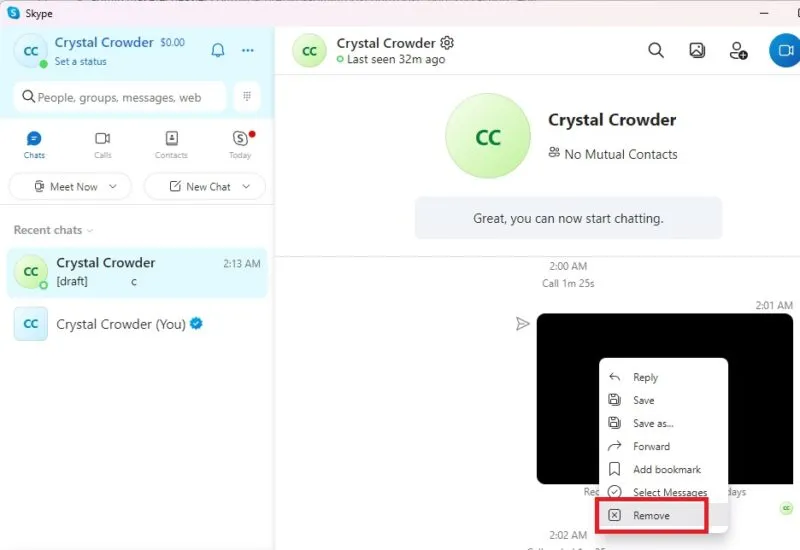
Grabar llamadas de Skype usando la barra de juegos de Xbox
Si, por algún motivo, no puedes grabar llamadas de Skype en Windows con la aplicación de escritorio, usa la barra de juegos de Xbox . Está preinstalado en Windows y graba clips de juegos. También puede grabar otras cosas en su pantalla.
Antes de usar esto, debemos tener en cuenta una vez más que debe informar a todos los participantes que está grabando la llamada. No es ético y, en algunas partes del mundo, también es ilegal grabar llamadas sin el conocimiento o consentimiento de la otra parte.
Comience configurando la barra de juegos de Xbox. Presione Win+ Gpara abrirlo, luego vaya a Configuración haciendo clic en el ícono con forma de engranaje en la esquina superior derecha.
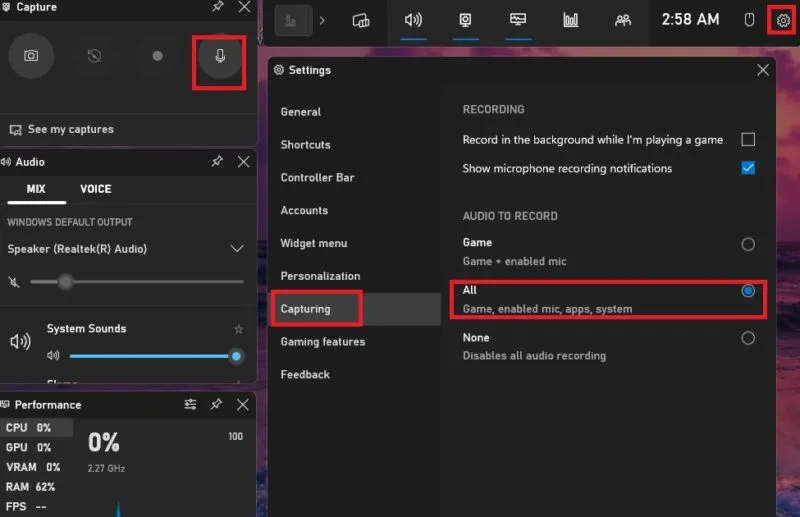
Seleccione Capturando de la lista y active Todo . Finalmente, asegúrese de que la opción Micrófono esté activada en el bloque Captura (generalmente en la sección superior izquierda). Esto garantiza que todo el audio se capture desde su propio micrófono, así como los sonidos de Skype.
Una vez configurado, abra Skype e inicie una llamada como de costumbre. Cuando esté listo para comenzar a grabar, presione Win+ Alt+ Rpara iniciar la grabación. Para detener, presione la misma combinación de teclas nuevamente o presione Win+ Gy luego el botón Detener . Todos los videos se almacenan en la carpeta Videos -> Capturas en el Explorador de archivos.
El mejor método para grabar llamadas de Skype en Windows sigue siendo la función de grabación de Skype incorporada. Es la opción más eficiente y efectiva. Mientras usas Skype, asegúrate de aprovechar estos prácticos atajos de teclado . Si desea grabar su pantalla de Windows fuera de Skype, pruebe estos métodos.
Crédito de la imagen: Unsplash . Todas las capturas de pantalla de Crystal Crowder.



Deja una respuesta